Инструмент Профиль рельефа  в Инструменты сцены
в Инструменты сцены  позволяет строить профиль высот вдоль линии. Вы можете создать профиль рельефа следующими способами:
позволяет строить профиль высот вдоль линии. Вы можете создать профиль рельефа следующими способами:
- Щелкните Новый профиль, чтобы прочертить линию по местности.
- Щелкните Выбрать линию и выберите существующий линейный объект.
Создание профиля путем рисования линии
Вы можете провести линию по местности, зданиям, интегрированной модели mesh, а также объектам со стилями 3D, чтобы просмотреть их профили высот.
Чтобы нарисовать линию и создать профиль выполните следующие действия:
- Щелкните Инструменты сцены
 для доступа к инструменту Профиль высот
для доступа к инструменту Профиль высот  .
. - Щелкните инструмент Профиль высот.
- Щелкните в сцене, чтобы начать линию, и продолжайте выполнять щелчки для создания дополнительных сегментов.
- Дважды щелкните или нажмите Готово, чтобы завершить создание линии.
Инструмент Профиль рельефа отобразит диаграмму профиля рельефа с показателями статистики. Вы можете поработать с диаграммой для получения дополнительной информации.
- Если необходимо, вы можете перемещать или изменять линию по горизонтали с помощью элементов управления, и диаграмма профиля рельефа будет динамически изменяться.
- Перемещайте большой оранжевый круг, чтобы переместить линию.
- Используя элементы управления, перемещайте отдельные вершины или создайте собственные вершины в центре сегментов.
- Щелкните Новый профиль, чтобы прочертить линию.
Создание профиля путем выбора линии
Вы можете просматривать профили рельефа существующих линий с помощью 2D или 3D стилей в сцене.
Для создания профиля существующей линии сделайте следующее:
- Щелкните Инструменты сцены
 для доступа к инструменту Профиль высот
для доступа к инструменту Профиль высот  .
. - Щелкните инструмент Профиль высот.
- Щелкните Выбрать линию.
- В сцене щелкните существующую линию, чтобы выбрать ее и создать профиль высот.
Инструмент Профиль рельефа отобразит диаграмму профиля рельефа с показателями статистики. Вы можете поработать с диаграммой для получения дополнительной информации.
Просмотр профилей рельефа
Инструмент Профиль высот  отображает информацию о высотах для нарисованной или выбранной линии.
отображает информацию о высотах для нарисованной или выбранной линии.
На диаграмме отображаются следующие типы профилей рельефа:
Поверхность Земли | Профиль рельефа поверхности земли или ландшафта. |
Слои | Профиль рельефа 3D объектов, видимых в текущем виде сцены. Это в том числе здания, интегрированный слой mesh и объекты со стилями 3D. Слои облака точек сцены не образуют профиль рельефа. |
Линия | Профиль высот по выбранной линии. |
Поставьте или снимите отметки, чтобы настроить, какие профили высот требуется показать.
Примечание:
Тип создаваемого профиля высот зависит от природы линии, которую вы создали или выбрали. На изображении ниже выбранная линия пересекает 3D-объекты, поэтому высота вычисляется для всех трех типов.
- Профиль Поверхность Земли создается всегда, если есть высота, на которой рисуется линия.
- При отрисовке любой линии профиль Линия автоматически отключается.
На следующем изображении показан пример вида при наведении курсора на диаграмму:
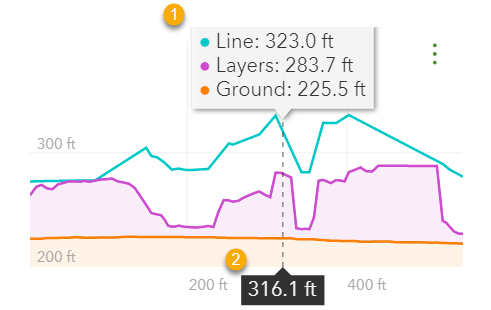
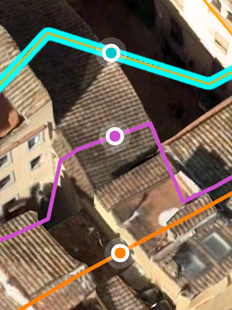
 | Высота для доступных типов профиля. |
 | Горизонтальное расстояние от начала линии. |
Статистика высот
Чтобы развернуть и отобразить статистику, можно нажать кнопку  для каждого типа профиля.
для каждого типа профиля.
Длина | Длина линии |
Увеличение | Общий прирост |
Уменьшение | Общая потеря |
Минимум | Минимальная высота линии |
Максимум | Максимальная высота линии |
Среднее арифметическое | Средняя высота линии |
Максимальный уклон | Максимальный восходящий уклон / Максимальный нисходящий уклон |
Средний уклон | Средний восходящий уклон / Максимальный нисходящий уклон |
Примечание:
Уклон вычисляется путем сэмплирования по расстоянию 10 м и более.
Изменить единицы измерения
Чтобы изменить единицы измерения, щелкните кнопку Настройки  и используйте ниспадающее меню Единицы.
и используйте ниспадающее меню Единицы.